Cómo descargar e instalar iTunes en su Chromebook

- 4839
- 451
- Carmen Casillas
iTunes está disponible solo para computadoras con Windows y MacOS. No hay aplicación oficial de iTunes para Chromebooks. Sin embargo, hay una manera de instalar y ejecutar iTunes (para Windows) en el sistema operativo Chrome.
Este tutorial cubre todo lo que necesitas saber sobre iTunes laterales en Chromebooks. Todo lo que necesitas es tu Chromebook y una conexión a Internet.
Tabla de contenido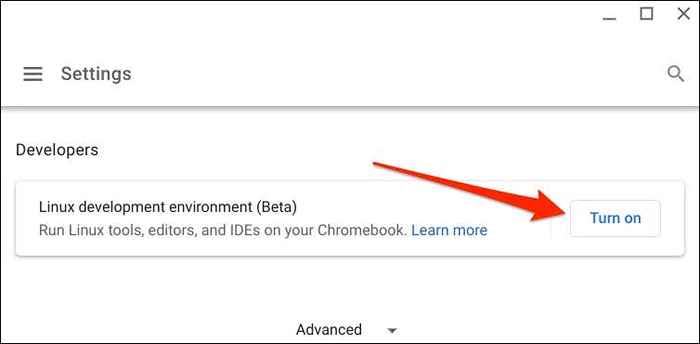
2. Seleccione Siguiente para continuar.
3. Ingrese un nombre preferido en el cuadro de diálogo "Nombre de usuario" o use el nombre de usuario generado por el sistema. Además, use el tamaño del disco recomendado y seleccione Instalar para continuar.
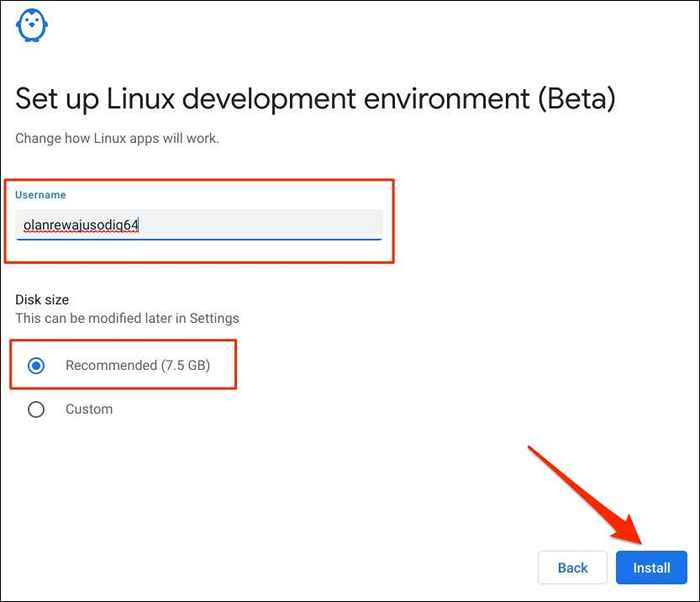
Chromeos descargará los archivos necesarios para configurar el entorno Linux. La operación lleva un par de minutos, dependiendo de su velocidad de conexión y configuración de hardware de Chromebook.
Instale iTunes en su Chromebook
El vino es un emulador virtual que le permite ejecutar aplicaciones de Windows en el entorno de desarrollo de Linux de su Chromebook. Siga los pasos a continuación para configurar el vino y use el emulador para instalar iTunes (para Windows) en su Chromebook.
Asegúrese de que su Chromebook tenga una conexión a Internet. De lo contrario, puede encontrar varios mensajes de error al configurar iTunes.
- Abra la aplicación Terminal Linux en su Chromebook.
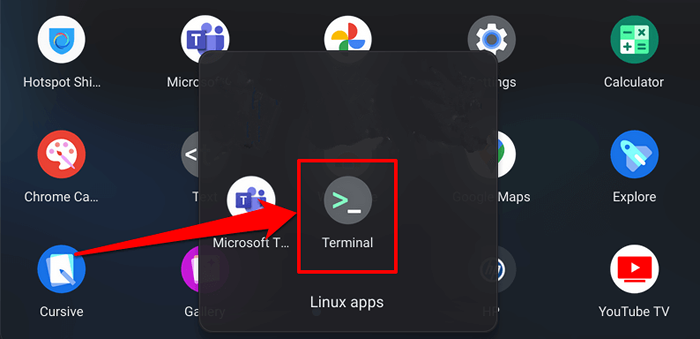
- Pegue el comando a continuación en la consola y presione Entrar.
Vino de instalación de sudo apt-get
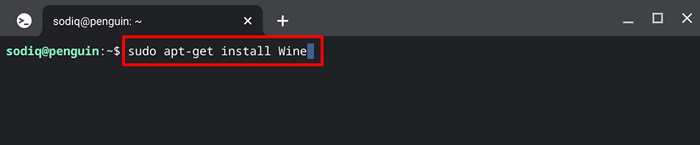
Este comando instala el vino Linux en el entorno de Linux. Como está instalando la versión de 32 bits de iTunes, ejecute el siguiente comando para configurar la arquitectura de 32 bits de Wine. Eso permite al vino instalar aplicaciones de 32 bits sin problemas.
- Pegue el comando a continuación en la consola terminal y presione Entrar.
sudo dpkg -add -architecture i386
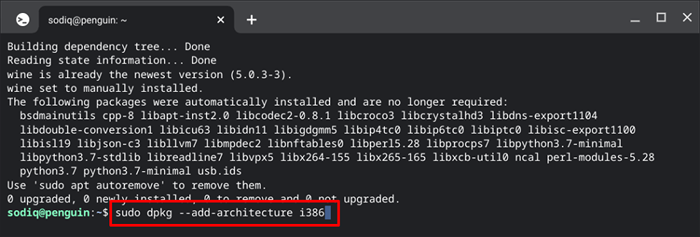
- A continuación, pase Actualización de sudo apto En la consola y presione Entrar. El comando actualiza los nuevos paquetes en el contenedor de Linux.
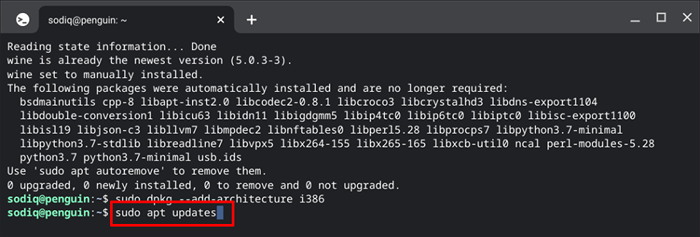
- Después, ejecute el sudo apt-get install wine32 Comando para instalar el paquete de vino de 32 bits.
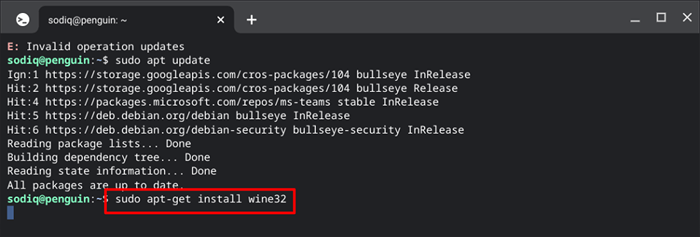
- Puede obtener un mensaje para permitir que la instalación use un espacio de disco adicional. Presione Y en su teclado y presione Entrar para continuar.
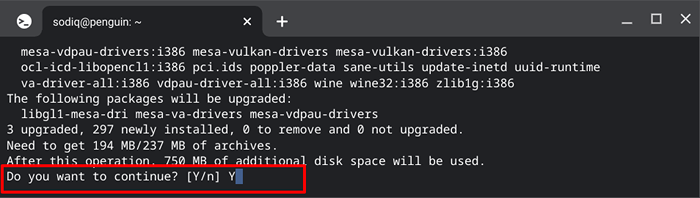
- Todo está configurado en el entorno de Linux para instalar iTunes en su Chromebook. Ejecute el comando a continuación para instalar el archivo de configuración de iTunes que descargó anteriormente.
Winearch = win32 wineprefix =/home/username/.Wine32/ Wine iTunessetup.exe
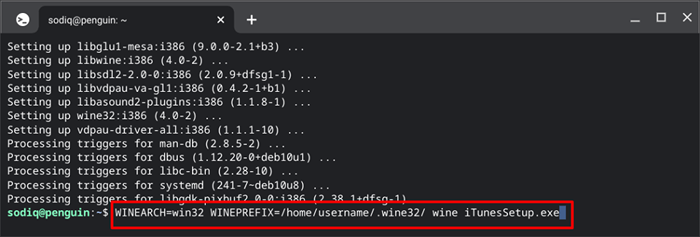
Nota: Reemplace el "nombre de usuario" en el código con el nombre de usuario de su entorno de desarrollo de Linux. El texto antes "@Penguin" en la parte superior de la ventana Terminal es su nombre de usuario de Linux. Además, reemplace "iTunessetup.exe ”si guardó el archivo ejecutable de iTunes con un nombre diferente.
- La ventana de instalación de iTunes debe aparecer en un minuto o menos. Seleccione Siguiente y siga las indicaciones de instalación para continuar.
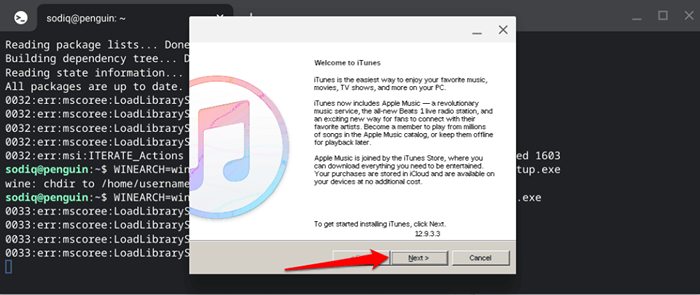
- Encontrará opciones para agregar un atajo de iTunes al escritorio, hacer de Itunes su reproductor de audio predeterminado e actualizar automáticamente iTunes. Seleccione Instalar para continuar.
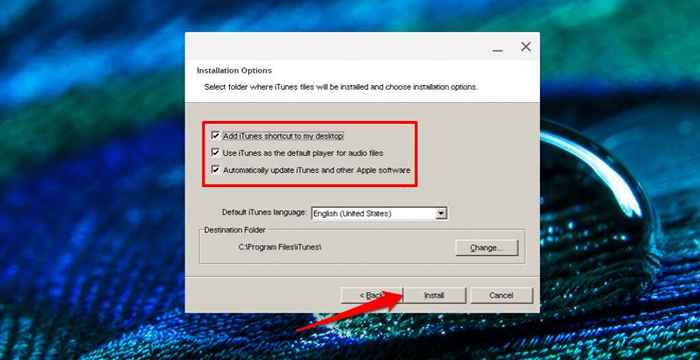
- En el mensaje "Autorun", seleccione No si no usa discos compactos (CD) con iTunes en su Chromebook.
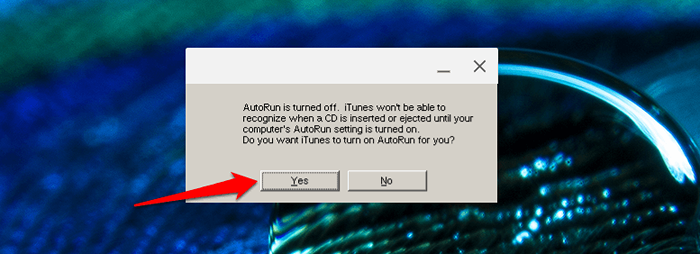
- Cuando se complete la instalación, desactive, abra iTunes después de que el instalador salga, seleccione Finalizar y continúe con el siguiente paso.
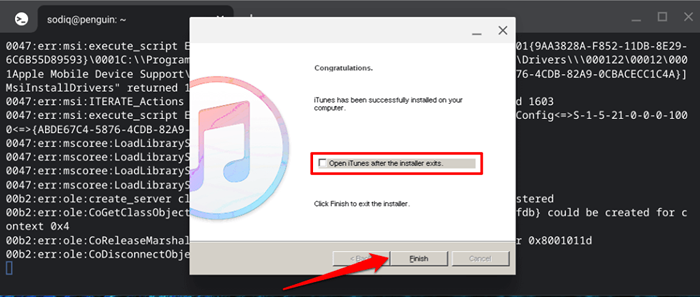
Una última cosa que debe hacer: modificar el archivo de escritorio iTunes para que su Chromebook pueda ejecutar la aplicación. Abrir iTunes sin hacer esto activará un error de "ruta no encontrada".
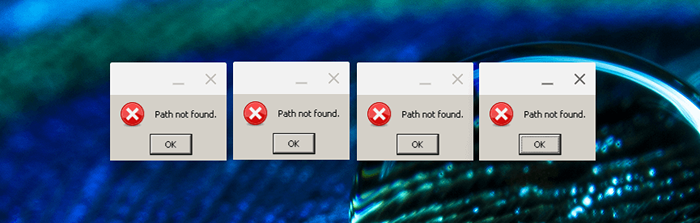
- Abra la carpeta de archivos de Linux, seleccione el icono de menú de tres puntos en la esquina superior derecha y seleccione Mostrar archivos ocultos.
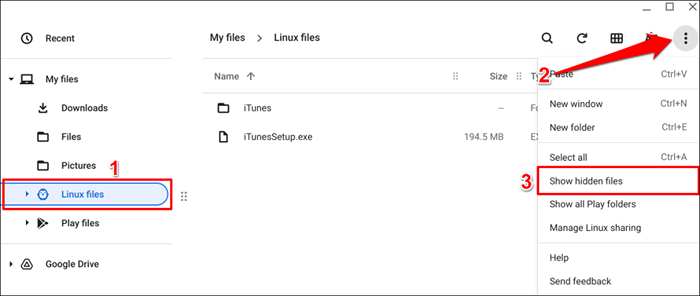
- Navegar a .Local> Compartir> Aplicaciones> Vino> Programas y abra la carpeta iTunes.
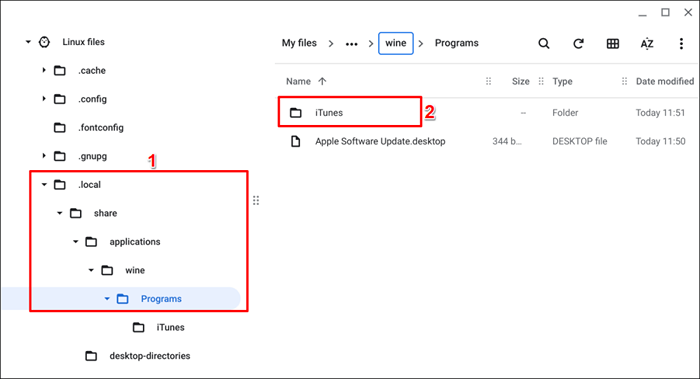
- Haga clic derecho en los iTunes.archivo de escritorio y seleccionar abrir con texto.
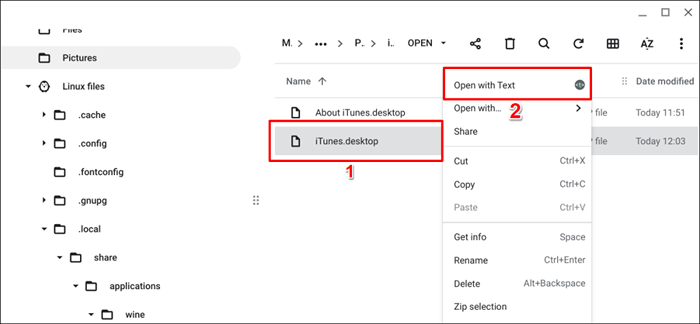
Debería ver un comando exec en la tercera fila.
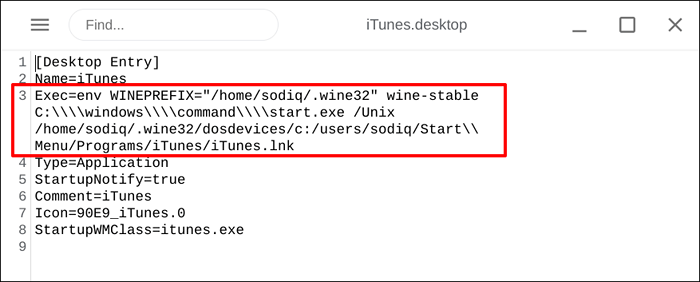
- Reemplace el comando en la fila con el siguiente:
Exec = env wineprefix = ”/home/username/.Wine32 "Wine"/Home/Username/.Wine32/Drive_C/Program Files/iTunes/iTunes.exe"
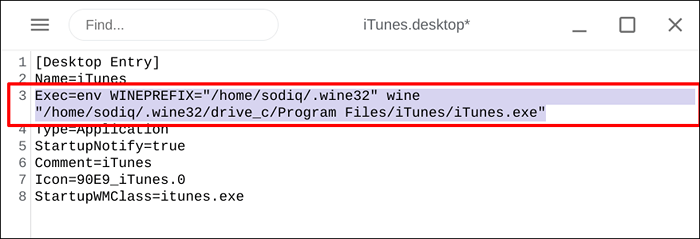
Reemplace el "nombre de usuario" en el comando con su nombre de usuario de Linux. Del mismo modo, reemplace "iTunessetup.exe ”Si el archivo ejecutable de iTunes tiene un nombre diferente en su Chromebook.
- Presione Ctrl + S para guardar el archivo de texto. Alternativamente, seleccione el icono del menú de hamburguesas en la esquina superior izquierda y guarde.
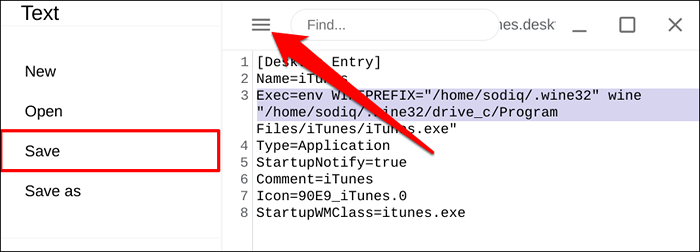
- Cerrar el editor de texto y lanzar iTunes. Presione la tecla de búsqueda y seleccione iTunes en la parte superior del cajón de la aplicación.
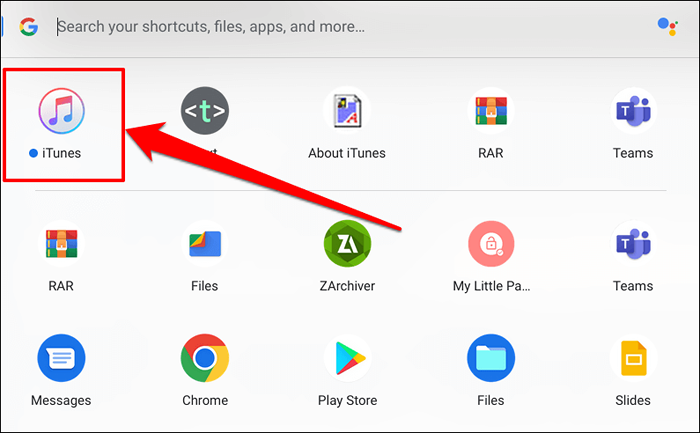
Marque la carpeta "Aplicaciones de Linux" si no encuentra la aplicación iTunes en el cajón de la aplicación central.
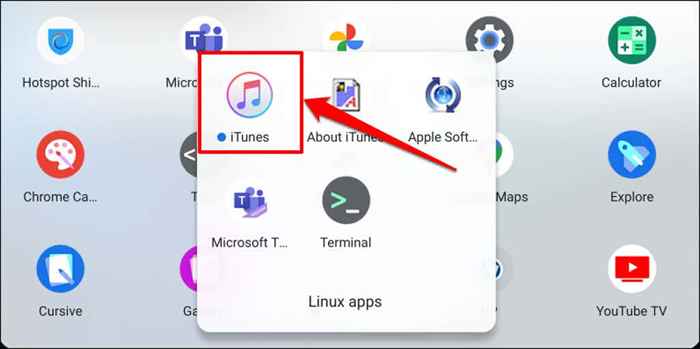
- Seleccione la cuenta en la barra de menú y elija Iniciar sesión para vincular la aplicación a su cuenta de ID de Apple.
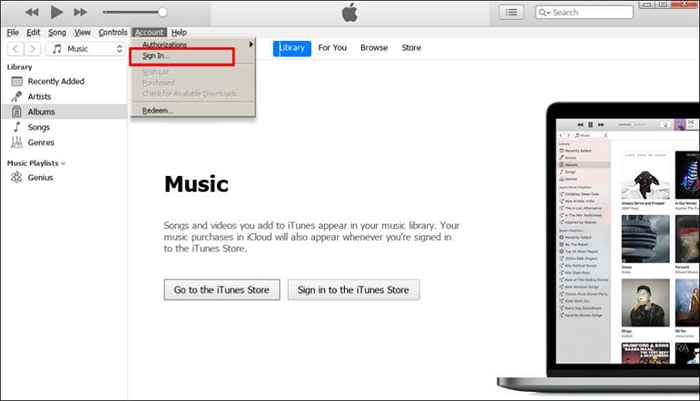
Apple Music también funciona
Si iTunes no funciona, use la aplicación Apple Music para Android para acceder a su biblioteca de música iTunes. La aplicación Apple Music está disponible en Google Play Store para Chromebooks. La aplicación es estable y tiene una interfaz similar a la aplicación Apple Music para iPhone y iPad.
- « ¿Qué es una máquina virtual y para qué se puede usar??
- ¿Qué significa acceso a la raíz en PC y teléfonos inteligentes?? »

